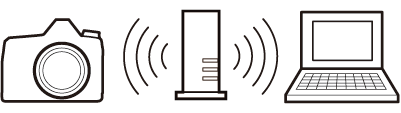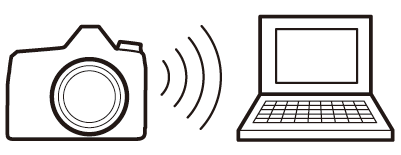Povezovanje z računalniki
Če želite naložiti slike v računalnik, povežite fotoaparat prek brezžičnega omrežja ali s priloženim kablom USB .
Povezovanje preko USB
Priključite fotoaparat s priloženim kablom USB . Nato lahko uporabite programsko opremo NX Studio za kopiranje slik v računalnik za ogled in urejanje.
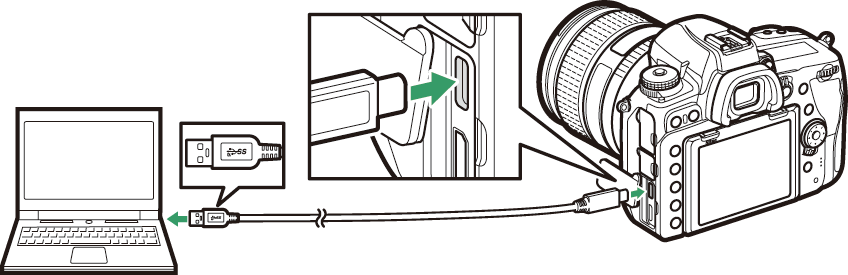
Namestitev NX Studio
Pri namestitvi NX Studio boste potrebovali internetno povezavo. Za najnovejše informacije, vključno s sistemskimi zahtevami, obiščite Nikon spletno mesto.
-
Prenesite najnovejši namestitveni program NX Studio s spodnjega spletnega mesta in sledite navodilom na zaslonu za dokončanje namestitve.
https://downloadcenter.nikonimglib.com/ -
Upoštevajte, da s prejšnjimi različicami programa NX Studio morda ne boste mogli prenesti slik iz fotoaparata.
Kopiranje slik v računalnik z uporabo programa NX Studio
Za podrobna navodila glejte spletno pomoč.
-
Povežite fotoaparat z računalnikom.
Ko izklopite fotoaparat in se prepričate, da je pomnilniška kartica vstavljena, priključite priloženi kabel USB , kot je prikazano.
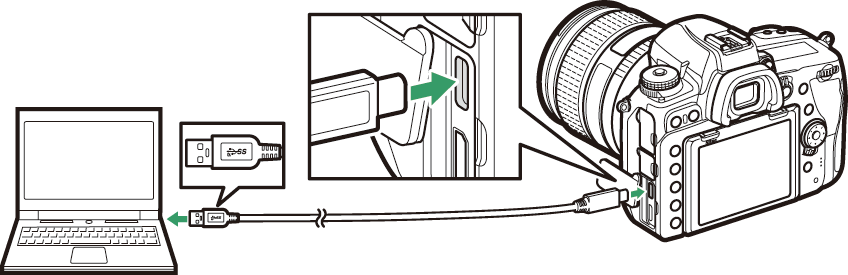 Uporaba bralnika kartic
Uporaba bralnika karticSlike je mogoče kopirati tudi s pomnilniške kartice, vstavljene v čitalnik kartic drugega proizvajalca. Vendar morate preveriti, ali je kartica združljiva s čitalnikom kartic.
-
Vklopite kamero.
-
Zagnala se bo komponenta Nikon Transfer 2 programa NX Studio. Programska oprema za prenos slik Nikon Transfer 2 je nameščena kot del NX Studio.
-
Če se prikaže sporočilo, ki vas poziva, da izberete program, izberite Nikon Transfer 2.
-
Če se Nikon Transfer 2 ne zažene samodejno, zaženite NX Studio in kliknite ikono »Uvozi«.
-
-
Kliknite [ ].
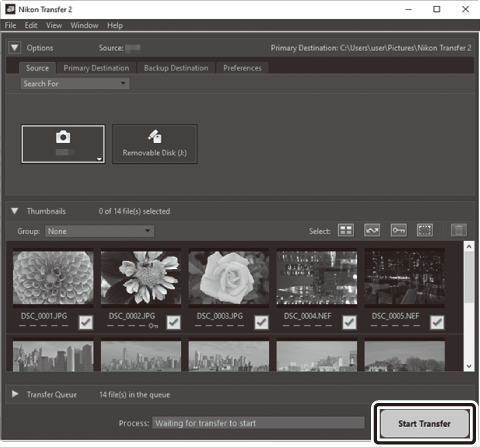
Slike s pomnilniške kartice bodo kopirane v računalnik.
-
Izklopite fotoaparat.
Ko je prenos končan, odklopite kabel USB .
Windows 10 in Windows 8.1 lahko prikažeta poziv za samodejno predvajanje, ko je kamera povezana.
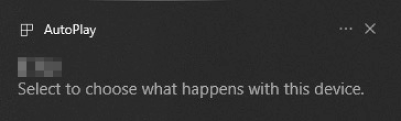
Kliknite pogovorno okno in nato [
], da izberete Nikon Transfer 2.
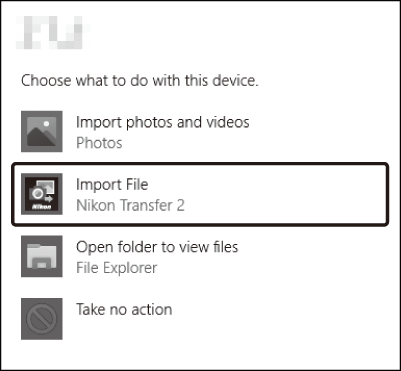
Če se Nikon Transfer 2 ne zažene samodejno, potrdite, da je fotoaparat povezan, nato zaženite Image Capture (aplikacijo, ki je priložena sistemu macOS ) in izberite Nikon Transfer 2 kot aplikacijo, ki se odpre, ko je kamera zaznana.
Ne poskušajte prenesti videoposnetkov s pomnilniške kartice, ko je ta vstavljena v fotoaparat druge znamke ali modela. S tem bi lahko videoposnetke izbrisali, ne da bi jih prenesli.
-
Med prenosom ne izklopite fotoaparata in ne odklopite kabla USB .
-
Ne uporabljajte sile in ne poskušajte vstaviti konektorjev pod kotom. Pazite tudi, da so konektorji ravni, ko odklapljate kabel.
-
Pred priklopom ali odklopom kabla vedno izklopite fotoaparat.
-
Prepričajte se, da je baterija fotoaparata popolnoma napolnjena, da zagotovite, da prenos podatkov ni prekinjen.
Povežite kamero neposredno z računalnikom; kabla ne priključujte prek zvezdišča USB ali tipkovnice. Priključite fotoaparat na vnaprej nameščena vrata USB .
Brezžična omrežja (Wi‑Fi)
Za povezavo z računalnikom prek Wi‑Fi lahko uporabite naslednje metode. Za več informacij glejte »Omrežne povezave« ( Omrežne povezave ).
Vgrajen Wi‑Fi
Za neposredno povezavo z računalniki ali prek brezžičnega usmerjevalnika uporabite element [ ] v meniju za nastavitev kamere.
|
Povezava prek brezžičnega usmerjevalnika |
Neposredna brezžična povezava |
Brezžični oddajnik WT-7
Če povežete brezžični oddajnik WT-7, omogočite element [ ] v nastavitvenem meniju. S Camera Control Pro 2 (na voljo posebej) je mogoče nadzorovati kamero in shraniti slike v računalnik, ko so posnete.
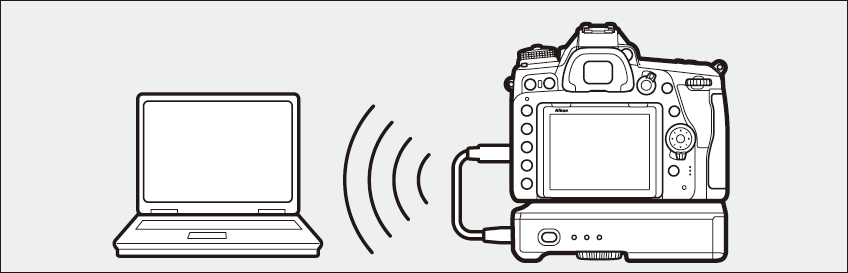
-
WT-7 se lahko uporablja za nalaganje slik v računalnike ali ftp strežnike.
-
Lahko se povežete tudi prek etherneta.
-
Uporabite WT-7 za povezave, ki so zanesljivejše od tistih, ki jih ponuja vgrajeni Wi-Fi fotoaparata.